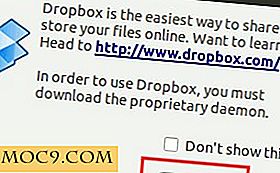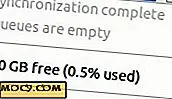Как да създадете пряк път, за да изключите монитора си в Windows
За повечето от вас създаването на пряк път за изключване на монитора ви е контрапродуктивно, защото мониторът седи точно пред вас. Но ако имате мега 30-инчов монитор, който е на безопасно разстояние от вас, може би е доста досадно да се наложи да се придвижите към монитора и да го изключите сами. Вашата алтернатива е да настроите автоматичен таймер в Windows, за да спрете монитора, но това също не е много уютно решение. С малко инженерство можете да създадете пряк път на работния плот, който ще изключи монитора ви с двойно щракване и не повече!
За да продължите този урок, трябва да сте запознати с създаването на преки пътища на вашия компютър. Наистина няма нищо общо с това, но ако не сте запознати с такова нещо или не се чувствате уверени в изпълнението на такава задача, е разумно да позволите на някой друг да направи това за вас.
Как работи?
как да-
Макар че много програми могат да изключат монитора чрез взаимодействие с хардуера, Microsoft направи доста трудно да направи всичко това от командния ред. За да противодействате на този проблем, ще трябва да изтеглите и инсталирате приложение, наречено "NirCmd", което просто действа като черупка в горната част на текущата командния ред, предоставена от Microsoft в Windows 7. Пряк път, за който говорим тук, ще изпрати команда към него, като го отворите с инструкции да изключите монитора една секунда, след като щракнете двукратно върху прекия път. Ще ви кажа какво да напиша, така че не е нужно да разберете командите сами.
Истинската сила на Windows все още не е усвоена и никой не може да ви попречи да го направите! Нека те преведем през процеса, нали?
Първо най-важното
NirCmd не е нормално приложение. Най-добре е да правите преки пътища, които да се обаждат на приложението, и да му кажете какво да правите, тъй като това не е точно изпълним файл. Не се притеснявайте за злонамерен софтуер. Изтеглям и инсталирам всяко приложение, за което говоря тук. Можете да бъдете сигурни, че това не е сенчест софтуер. Изтеглете приложението тук. Ще получите ZIP файл. Отворете го и отворете "nircmd.exe" в него. Ще получите този прозорец:

Кликнете върху "Копирай в директорията на Windows". Потвърдете всичко, което се появява и просто затворете ZIP файла. Ние сме свършили тук! Сега, върху добрите неща.
Кратък път
Отидете на работния плот. Ето къде ще направите прекия път. Можете да го преместите навсякъде, където искате, след като сте готови. Ако не знаете как да направите такава, кликнете с десния бутон на мишката върху празно пространство на работния плот, задръжте курсора на мишката над "New" и кликнете върху "Shortcut". Ще получите този прозорец:

На текстовото поле въведете следното:
"% WINDIR% \ nircmd.exe" cmdwait 1000 монитор изключен
Променете "1000" на "0", ако искате да премахнете забавянето от една секунда. Това беше добавено само за елегантност. Кликнете върху "Напред" и името си на пряк път, каквото искате. Кликнете върху "Завършване", когато сте готови. Сега щракнете двукратно върху прекия път, който сте направили. Уверявам ви, че мониторът ви ще се изключи, ако сте направили всичко правилно.
Искате ли нова икона?
Със сигурност иконата EXE по подразбиране не е толкова елегантна, колкото потребителска икона. Затова кликнете с десния бутон на мишката върху "Свойства" и кликнете върху бутона "Промяна на иконата" в долната част на прозореца "Свойства". Извадете се!
Ако имате допълнителни въпроси, оставете ги по-долу в секцията за коментари. Ние сме тук, за да помогнем!